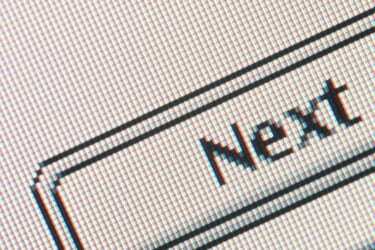
Преобразувайте ODT документ в JPG чрез PDF.
Файловете Open Document Text (ODT) са създадени от OpenOffice.org, пакет приложения с отворен код, състоящ се от програми за текстообработка, електронни таблици, презентации, графики и бази данни. Докато ODF документ може да бъде запазен като PDF (Portable Document Format), той не може да бъде запазен като JPG изображение. За целта трябва да експортирате документа си като PDF и след това да създадете JPG файл с помощта на програма за редактиране на изображения. Алтернативен метод е да запазите екранна снимка на документа в клипборда на компютъра и да го поставите в Microsoft Paint (инсталиран на всички компютри с Windows), откъдето може да бъде експортиран JPG файл.
Етап 1
Запазете файла с документа в неговия роден ODT формат. В лентата с инструменти изберете „Файл“ и превъртете надолу до „Експортиране като PDF“.
Видео на деня
Стъпка 2
Проверете опциите за експортиране. В раздела „Общи“ задайте Диапазон на „Всички“ и изображения на „Компресия без загуба“. Под „Потребител Интерфейс", отметнете "Преоразмеряване на прозореца към начална страница" и премахнете отметката от "Показване на заглавието на документа." Не променяйте други настройки.
Стъпка 3
Кликнете върху „Експортиране“. В новия прозорец изберете местоположението, в което да бъде запазен PDF файлът, и го наименувайте в текстовото поле „Запиши като“. Щракнете върху „Запазване“, за да създадете PDF файла.
Стъпка 4
Отворете PDF файла в Adobe Reader и покажете документа толкова голям, колкото позволява екранът на вашия компютър. Ако файлът ви е в портретен формат и е твърде висок за дисплея, завъртете го на 90 градуса. Уверете се, че целият документ е видим; ако не е, преоразмерете го с помощта на контролата "мащаб".
Стъпка 5
Направете екранна снимка и я запазете в клипборда на компютъра, като натиснете едновременно клавишите "Shift" и "Prt Scn".
Стъпка 6
Отворете MS Paint. В прозореца "Нов документ" натиснете заедно клавишите "Ctrl" и "V", за да поставите изображението в програмата. След изрязване, преоразмеряване и промяна на изображението по желание, щракнете върху „Запазване като“ (или натиснете клавиша F12). Изберете „JPEG картина“ и наименувайте файла си в изскачащия диалогов прозорец.
Бакшиш
В допълнение към файла с изображение JPG, запазете екранното заснемане като 24-битова растерна карта (BMP), TIFF или PNG файл с по-високо качество като главен файл, от който могат да се правят допълнителни копия. Винаги използвайте формат за компресиране на изображения без загуба, когато заснемате текстови документи.



